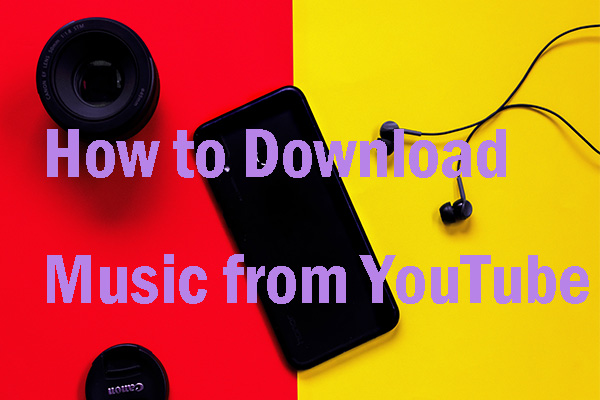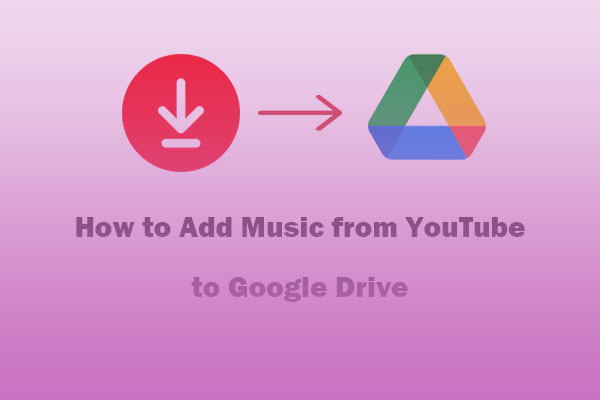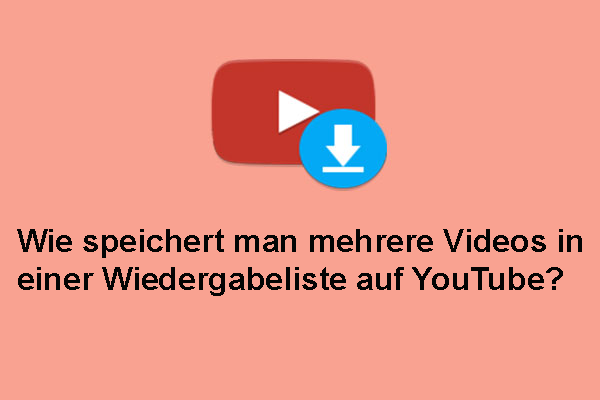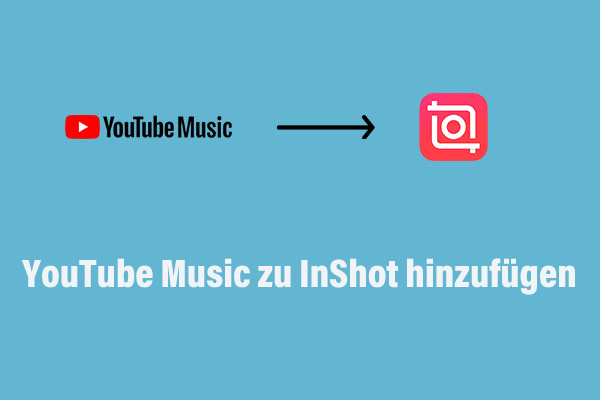Werbung auf YouTube Music kann das Hörerlebnis der Nutzer stören, und sie suchen oft nach Möglichkeiten, sie zu blockieren oder zu entfernen. In diesem Artikel von MiniTool Video Converter finden Sie 3 effektive Methoden, um Werbung von YouTube Music zu entfernen, mit Optionen sowohl für Premium-Abonnenten als auch für diejenigen, die nicht zahlen möchten.
YouTube Music ist mit seiner großen Auswahl an Liedern und Musikvideos ein beliebtes Ziel für Musikliebhaber. Aber haben Sie sich auch schon einmal über die Werbung auf YouTube Music geärgert, weil sie Ihr Hörerlebnis unterbrochen hat? Ähnlich wie andere Musik-Streaming-Plattformen hat YouTube Music ein kostenloses Angebot, das den Nutzern kostenlose Musiktitel bietet und Werbung einfügt, um Einnahmen zu erzielen. Kostenlose Nutzer von YouTube Music müssen sich vor jedem Lied eine 15- oder 20-sekündige Werbung anhören.
Suchen Sie nach Möglichkeiten, Werbung auf YouTube Music zu blockieren? Ist es möglich, werbefreie Musiktitel auf YouTube Music zu genießen? In diesem Artikel finden Sie die 3 besten Lösungen, um Werbung aus YouTube Music zu entfernen, damit Sie YouTube Music auch mit einem kostenlosen Konto ohne Werbung hören können. Los geht’s!
Teil 1: Werbung aus YouTube Music mit Premium entfernen
Ein Abonnement von YouTube Music Premium ist der offizielle Weg, um Werbung aus YouTube Music zu entfernen. Wenn Sie YouTube Music zum ersten Mal nutzen, können Sie es 1 Monat lang kostenlos testen. Danach können Sie es für 10,99 $/Monat abonnieren. Das YouTube Music Premium-Abonnement bietet mehrere Vorteile, darunter:
- Werbefreies Hören: Genießen Sie Ihre Lieblingssongs und Wiedergabelisten ganz ohne Werbung.
- Offline-Downloads: Laden Sie Ihre Lieblingstitel herunter und hören Sie sie offline an.
- Hintergrundwiedergabe: Hören Sie Ihre Musik weiter, auch wenn Sie andere Anwendungen verwenden oder Ihr Bildschirm ausgeschaltet ist.
- Intelligente Downloads: YouTube Music kann auf der Grundlage Ihres bisherigen Hörverhaltens automatisch Musik für Sie herunterladen.
Sie fragen sich, ob Sie mit einem Abonnement von YouTube Premium die Vorteile von YouTube Music Premium nutzen können? Lesen Sie diesen Beitrag: Beinhaltet YouTube Premium YouTube Music?
Um YouTube Music Premium zu abonnieren, befolge diese Schritte:
Schritt 1. Rufen Sie die offizielle YouTube Music-Website im Webbrowser Ihres Computers auf oder öffnen Sie die YouTube Music-App auf Ihrem Mobilgerät.
Schritt 2. Suchen Sie die Registerkarte Upgrade und wählen Sie die Schaltfläche Kostenlos ausprobieren, um Ihr Probeabonnement zu starten (wenn Sie dazu berechtigt sind), oder die Schaltfläche 1 Monat für 0 $ starten, um das Abonnement zu erhalten.
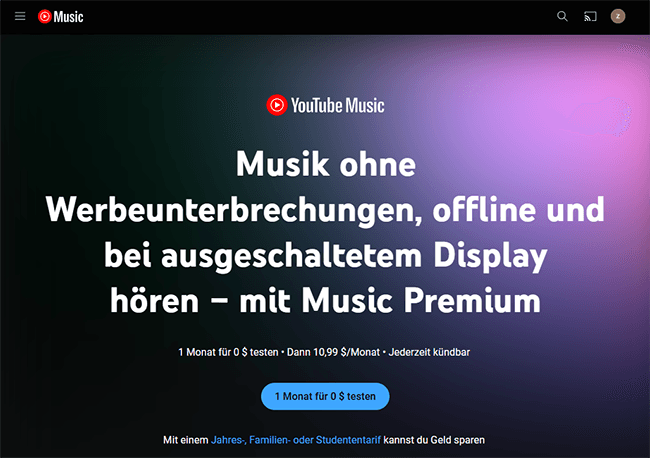
Schritt 3. Befolgen Sie die Anweisungen auf dem Bildschirm, um Ihren bevorzugten Abonnementplan auszuwählen und Ihre Zahlungsmethode anzugeben.
Sobald Sie erfolgreich YouTube Music Premium abonniert haben, werden die Werbungen automatisch entfernt, wenn Sie Musik abspielen. Beachten Sie jedoch, dass Sie nach der Kündigung des Abonnements nicht mehr auf Ihre heruntergeladene YouTube Music-Bibliothek zugreifen können.
Das Entfernen von Werbung auf YouTube Music durch ein Premium-Abonnement kann eine attraktive Option sein, ist jedoch möglicherweise nicht die kosteneffektivste Wahl, insbesondere wenn Sie den Dienst nicht regelmäßig nutzen. Sie langfristigen Kosten können sich summieren, sodass es wichtig ist, zu überlegen, ob dies die richtige finanzielle Entscheidung für Sie ist. Also, wie entfernt man Werbung von YouTube Music kostenlos? Lesen Sie weiter, um im nächsten Abschnitt einige Optionen zu entdecken.
Teil 2: Werbung von YouTube Music ohne Premium entfernen
Wenn Sie nicht YouTube Music Premium abonnieren möchten, gibt es alternative Methoden, um Werbung von YouTube Music zu blockieren.
Option 1: Adblockers verwenden
Eine effektive Methode, um Werbung bei YouTube Music zu blockieren, ist die Verwendung eines Adblockers. Adblocker sind Browsererweiterungen oder mobile Apps, die speziell dafür entwickelt wurden, Werbung von Webseiten, einschließlich YouTube Music, zu entfernen. Ein solches Tool ist uBlock Origin, eine kostenlose und quelloffene Browsererweiterung für Inhaltsfilterung, einschließlich Werbeblockierung.
Neben Werbung kann uBlock Origin auch Tracker, Popups, lästige Anti-Blocker, Malware-Seiten, Coin-Miner und mehr blockieren. Das Tool ist für mehrere der gängigsten Browser verfügbar, darunter Chrome, Edge, Firefox usw.
Hier erfahren Sie, wie Sie Werbung bei YouTube Music mit uBlock Origin blockieren können, am Beispiel des Google Chrome Browsers:
Schritt 1: Suchen Sie nach uBlock Origin in Google Chrome und klicken Sie auf die Schaltfläche Hinzufügen, um es zu installieren.
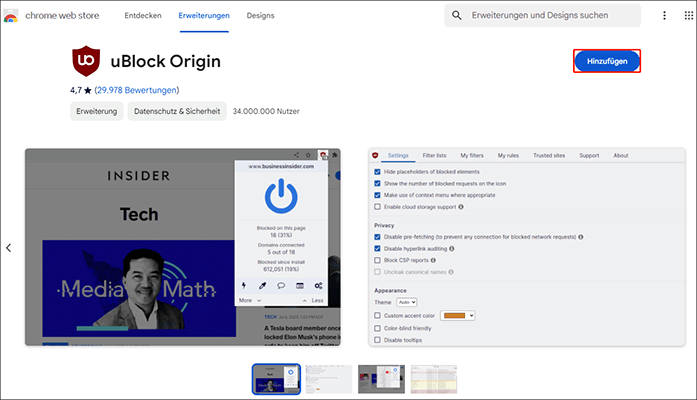
Schritt 2: Sie erhalten eine Aufforderung, ob Sie die Erweiterung installieren möchten. Klicken Sie auf Erweiterung hinzufügen, um die Installation zu bestätigen. Dann werden Sie das Symbol in Ihrem Browser bemerken.
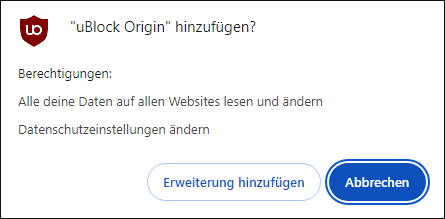
Schritt 3: Öffnen Sie das uBlock Origin-Dashboard und navigieren Sie zum Tab Filterlisten. Hier sollten Sie die Option sehen, alle Caches zu löschen. Klicken Sie darauf. Dieser Schritt stellt sicher, dass Sie die neuesten, saubersten Filter für eine optimale Werbeblockierungsleistung haben.
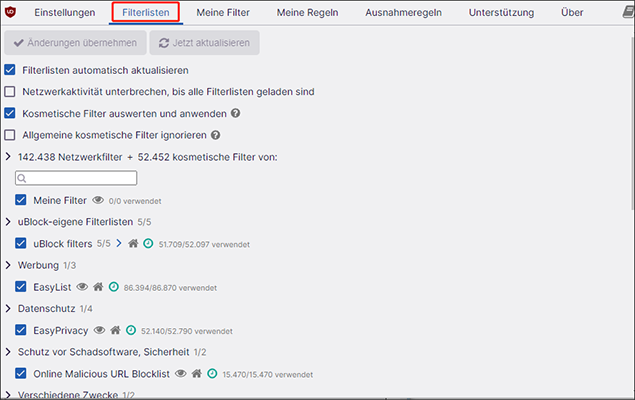
Schritt 4: Einige Nutzer haben vorgeschlagen, benutzerdefinierte Filter oder Skripte hinzuzufügen, um Werbung bei YouTube Music zu blockieren. Sie können diese Skripte auf Foren wie Reddit oder GitHub finden.
Schritt 5: Nachdem Sie uBlock Origin aktualisiert und alle benutzerdefinierten Filter hinzugefügt haben, aktualisieren Sie die YouTube Music-Seite, um die Änderungen anzuwenden. Spielen Sie einige Songs ab, um zu testen, ob die Werbung blockiert wird. Wenn weiterhin Werbung angezeigt wird, müssen Sie möglicherweise Ihre Filterlisten oder benutzerdefinierten Regeln anpassen.
Neben uBlock Origin können Sie auch andere Adblocker für YouTube Music ausprobieren, um Ihr Musikerlebnis zu verbessern, indem Sie die durch Werbung und Tracking verursachten Ablenkungen entfernen.
Option 2: Musik-Downloader verwenden
Während YouTube Music Premium und Adblocker effektive Möglichkeiten sind, Werbung bei YouTube Music zu eliminieren, ist eine weitere Möglichkeit, YouTube Music ohne Werbung zu hören, die Verwendung eines Musik-Downloaders. Es ermöglicht das Herunterladen von Songs von YouTube Music, als unabhängige Audiodateien mit einem kostenlosen Konto. Dies bedeutet, dass Sie Ihre Lieblingstracks offline hören können, ohne dass Werbung Ihre Musik unterbricht.
Hier sind zwei der leistungsstärksten YouTube Music-Downloader:
# MiniTool Video Converter
Wenn es um YouTube Music-Downloader geht, ist MiniTool Video Converter definitiv einer der bemerkenswertesten Downloader. Er ist darauf ausgelegt, YouTube Music-Songs in mehreren Formaten herunterzuladen, wie MP3, WAV, WebM und MP4. Er ermöglicht nicht nur den Download von YouTube Music ohne Premium-Abonnement, sondern stellt auch sicher, dass die heruntergeladene Musik völlig werbefrei ist. Außerdem werden alle Downloads lokal auf Ihrem Computer gespeichert und sind für immer abspielbar!
Mit MiniTool Video Converter können Sie mehr Inhalte von YouTube erhalten, nicht nur Musik, sondern auch Videos, Playlists und Untertitel. Sie können sogar mehrere Download-Aufgaben gleichzeitig ausführen. Darüber hinaus kann MiniTool Video Converter, wie der Name schon sagt, auch als Videoformat-Konverter fungieren und unterstützt die Videokonvertierung zwischen über 1000 Formaten. Außerdem ist er in der Lage, den gesamten oder einen Teil Ihres Computerbildschirms aufzunehmen und als hochwertige MP4-Dateien zu speichern.
Hauptfunktionen von MiniTool Video Converter:
- Einfach und leicht zu navigieren.
- Herunterladen von YouTuber Music-Tracks und YouTube-Videos/Wiedergabelisten/Untertiteln.
- Konvertieren von Videos- und Audioformaten.
- Unterstützung von Massen-Downloads und -Konvertierungen.
- Bildschirmaufnahme des Computers.
Hier sind die Anweisungen, wie Sie mit MiniTool Video Converter YouTube Music ohne Werbung hören können.
Schritt 1. Klicken Sie auf die Herunterladen-Schaltfläche unten, um das Installationspaket von MiniTool Video Converter herunterzuladen und folgen Sie den Anweisungen, um es auf Ihrem Computer zu installieren.
MiniTool Video ConverterKlicken zum Download100%Sauber & Sicher
Schritt 2. Öffnen Sie MiniTool Video Converter und wechseln Sie vom Standardmodul Video konvertieren zum Modul Video herunterladen.
Schritt 3. Klicken Sie auf das Menüsymbol in der oberen rechten Ecke und wählen Sie Einstellungen, um die Herunterladen-Einstellungen zu konfigurieren. Gehen Sie dann zum Tab Herunterladen im Popup-Fenster, wo Sie festlegen können, wo die heruntergeladenen Dateien gespeichert werden und wie viele Downloads gleichzeitig ausgeführt werden können. Klicken Sie auf OK, um die Einstellungen zu speichern.
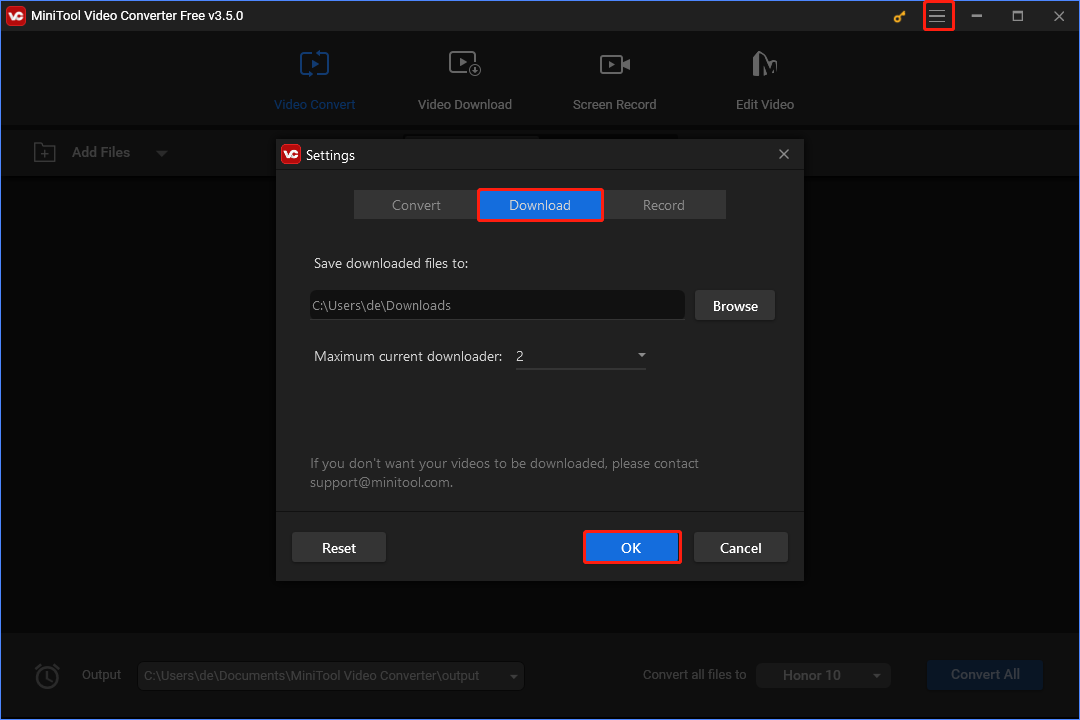
Schritt 4. Gehen Sie zur YouTube Music-Website, um die gewünschte Musik oder Wiedergabeliste zu finden und kopieren Sie deren Link. Kehren Sie dann zu MiniTool Video Converter zurück und fügen Sie den Link in die Adressleiste ein.
Alternativ können Sie den integrierten YouTube-Webbrowser von MiniTool Video Converter verwenden, um das Lied oder der Wiedergabeliste im Suchfeld zu suchen und den gewünschten Song aus den Suchergebnissen auszuwählen.
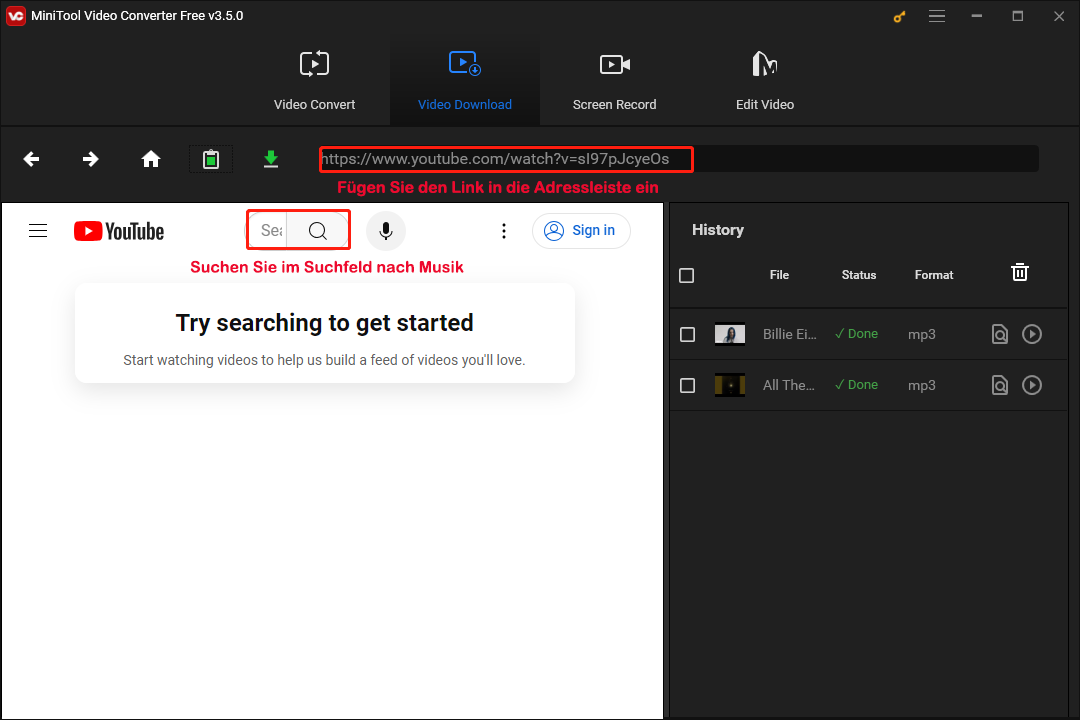
Schritt 5. Sobald der Lied- oder Playlist-Link in der Adressleiste erscheint, klicken Sie auf das grüne Herunterladen-Symbol daneben.
Schritt 6. Wählen Sie im Popup-Fenster mp3 oder wav als Ausgabeformat unter der Option Video/Audio herunterladen und klicken Sie auf HERUNTERLADEN, um den Musik-Download zu starten.
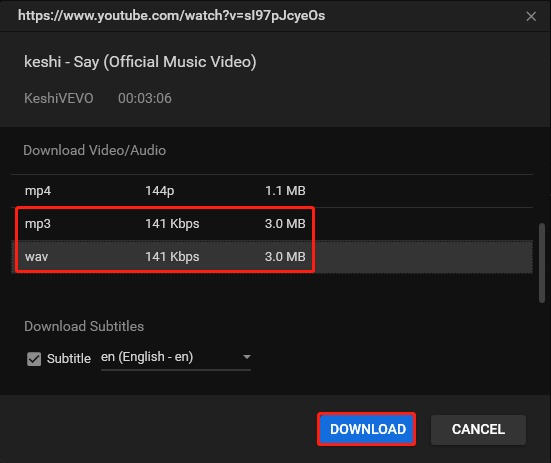
Schritt 7. Nach Abschluss des Downloads können Sie auf das Symbol Zur Ordner navigieren klicken, um die heruntergeladene Musik zu finden, oder auf das Abspielen-Symbol, um sie direkt ohne Werbung anzuhören.
#Macsome YouTube Music Downloader
Ein weiteres Tool, um YouTube Music ohne Werbung abzuspielen, ist der Macsome YouTube Music Downloader. Er kann YouTube Music-Tracks in beliebte Formate wie MP3, AAC, WAV, ALAC und FLAC konvertieren. Mit diesem Tool können Sie die originalen ID3-Tags von YouTube Music, einschließlich Titel, Künstler und Kunstwerk, in den Ausgabedateien beibehalten.
Hauptfunktionen von Macsome YouTube Music Downloader:
- Herunterladen von Songs, Wiedergabelisten und Alben von YouTube Music.
- Unterstützung verschiedener Ausgabeformate.
- Beibehaltung der originalen ID3-Tags von YouTube Music.
- Unterstützung von hochwertigen Downloads bei hoher Geschwindigkeit.
Wie man YouTube Music ohne Werbung mit Macsome YouTube Music Downloader abspielen? Befolgen Sie diese Schritte:
Schritt 1. Laden Sie den Macsome YouTube Music Downloader von der offiziellen Website herunter und installieren Sie ihn.
Schritt 2. Starten Sie die App, klicken Sie auf die Schaltfläche Mehr Einstellungen im rechten Panel und wählen Sie das Ausgabe-Audioformat. Außerdem können Sie andere grundlegende Parameter festlegen, einschließlich Bitrate, Ausgabeordner, Abtastrate usw.
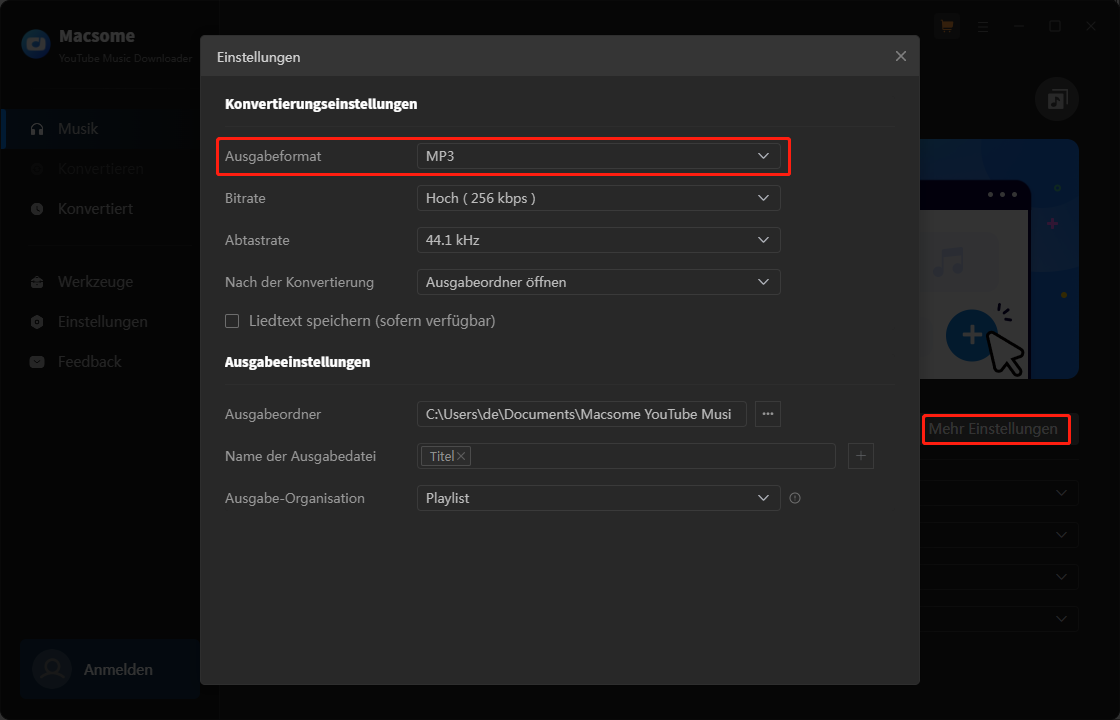
Schritt 3. Klicken Sie die App, klicken Sie auf das Symbol Das Fenster von Webplayer öffnen und melden Sie sich bei Ihrem YouTube Music-Konto an, um auf Ihre Bibliothek zuzugreifen.
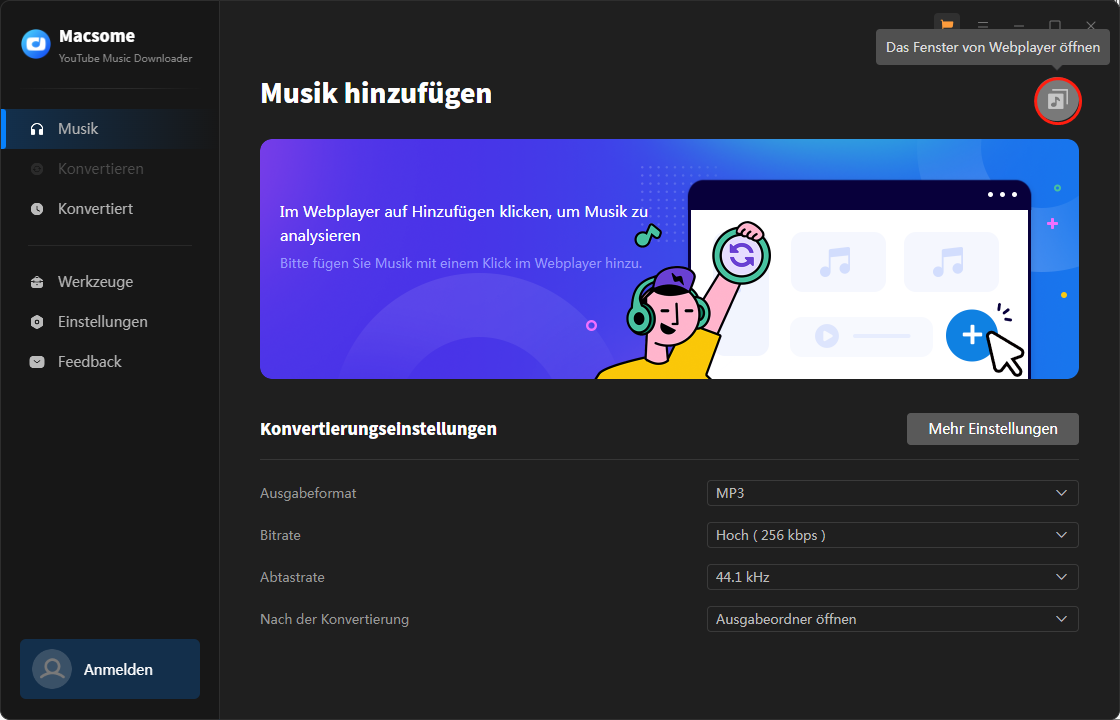
Schritt 4. Suchen Sie eine Playlist oder ein Lied, das Sie herunterladen möchten, und öffnen Sie es. Klicken Sie dann auf die Schaltfläche Zum Hinzufügen klicken, um alle Songs zur Konvertierungsaufgabe hinzuzufügen.
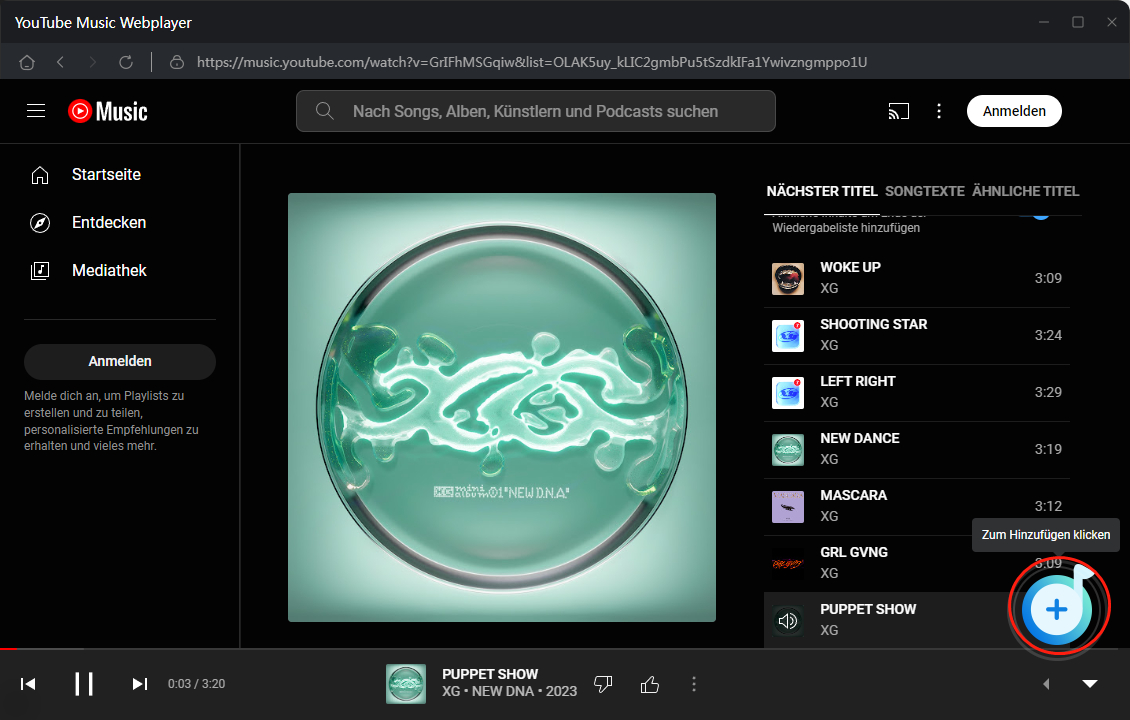
Schritt 5. Klicken Sie auf Konvertieren, um mit dem Herunterladen der YouTube Music-Songs zu beginnen. Wenn der Download abgeschlossen ist, gehen Sie zum Tab Konvertiert, um alle heruntergeladenen Musikdateien zu überprüfen. Nun können Sie YouTube Music ohne Werbung anhören.
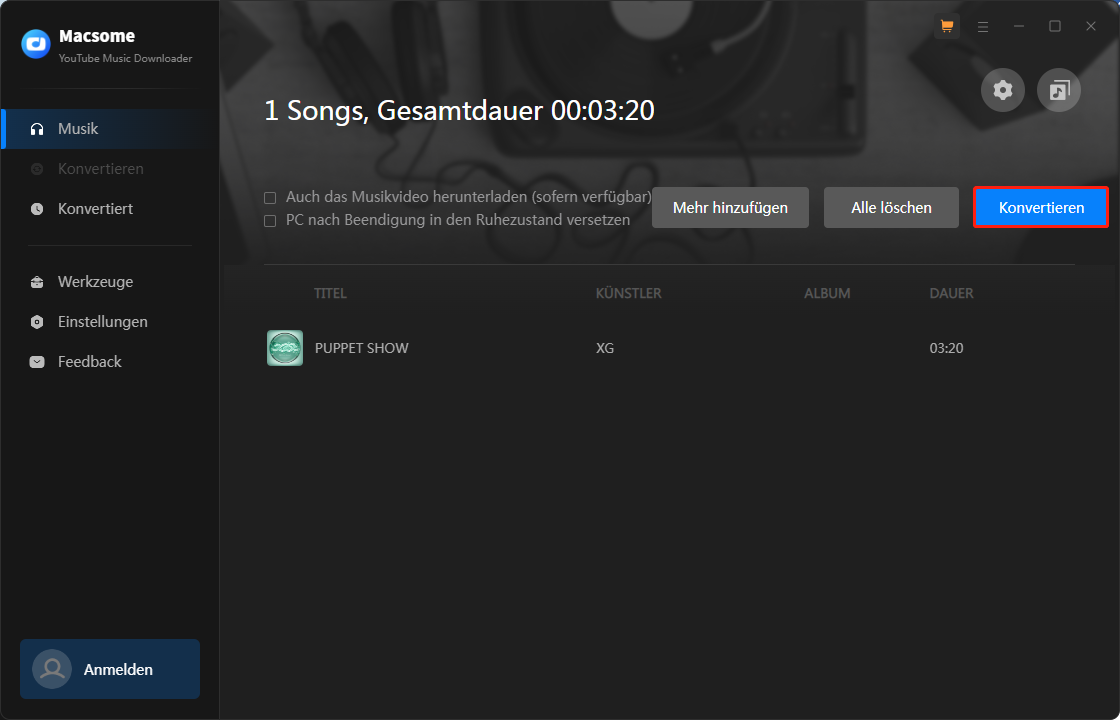
Sie könnten auch mögen:
Wie übertragen Sie YouTube zu Beatsource?
Wie laden Sie YouTube-Videos auf OneDrive hoch?
Wie kann man Musik von YouTube in GarageBand importieren?
Beste Möglichkeiten, um YouTube Music auf Chromebook zu speichern.
Schlusswort
Abschließend lässt sich sagen, dass es verschiedene Möglichkeiten gibt, Werbung bei YouTube Music zu entfernen und ein werbefreies Hörerlebnis zu genießen, sei es durch ein Abonnement von YouTube Music Premium oder durch alternative Methoden. Wählen Sie die Methode, die am besten zu Ihren Bedürfnissen passt, und genießen Sie Ihre Musik ohne Unterbrechungen!
Für Benutzer, die MiniTool Video Converter verwenden und Hilfe benötigen, wenden Sie sich bitte an [email protected].